하드 리셋
오류 4013을 해결하는 한 가지 옵션은 iPhone을 강제 재설정하는 것입니다. 아직 시도하지 않았다면 이 단계를 시도해 볼 수 있습니다. Face ID가 지원되는 iPhone에서는 볼륨 높이기 버튼을 눌렀다가 놓은 다음 볼륨 낮추기 버튼으로 동일한 과정을 반복하세요. 마지막으로 iPhone 디스플레이에 Apple 로고가 나타날 때까지 전원 버튼을 누르고 있습니다. 홈 버튼이 있는 iPhone의 경우 iPhone 디스플레이에 Apple 로고가 나타날 때까지 전원 버튼과 함께 홈 버튼을 길게 누르세요.
그것은 수 관심을 가져라

저장공간 완전 삭제
이처럼 다루기 힘든 오류라도 어떤 경우에는 놀라울 정도로 쉽게 해결할 수 있습니다. 더 근본적인 조치를 취하기 전에 iPhone의 저장 공간을 간단히 정리해보세요. 왜? iPhone 저장 공간이 절망적으로 가득 차면 스마트폰의 실행 및 기능에도 영향을 미칠 수 있습니다. 그러니 다음으로 가세요 설정 -> 일반 -> iPhone 저장 공간 저장 공간을 가장 많이 차지하는 항목이 무엇인지 확인하세요. 시스템 데이터를 지워볼 수도 있습니다.
그것은 수 관심을 가져라
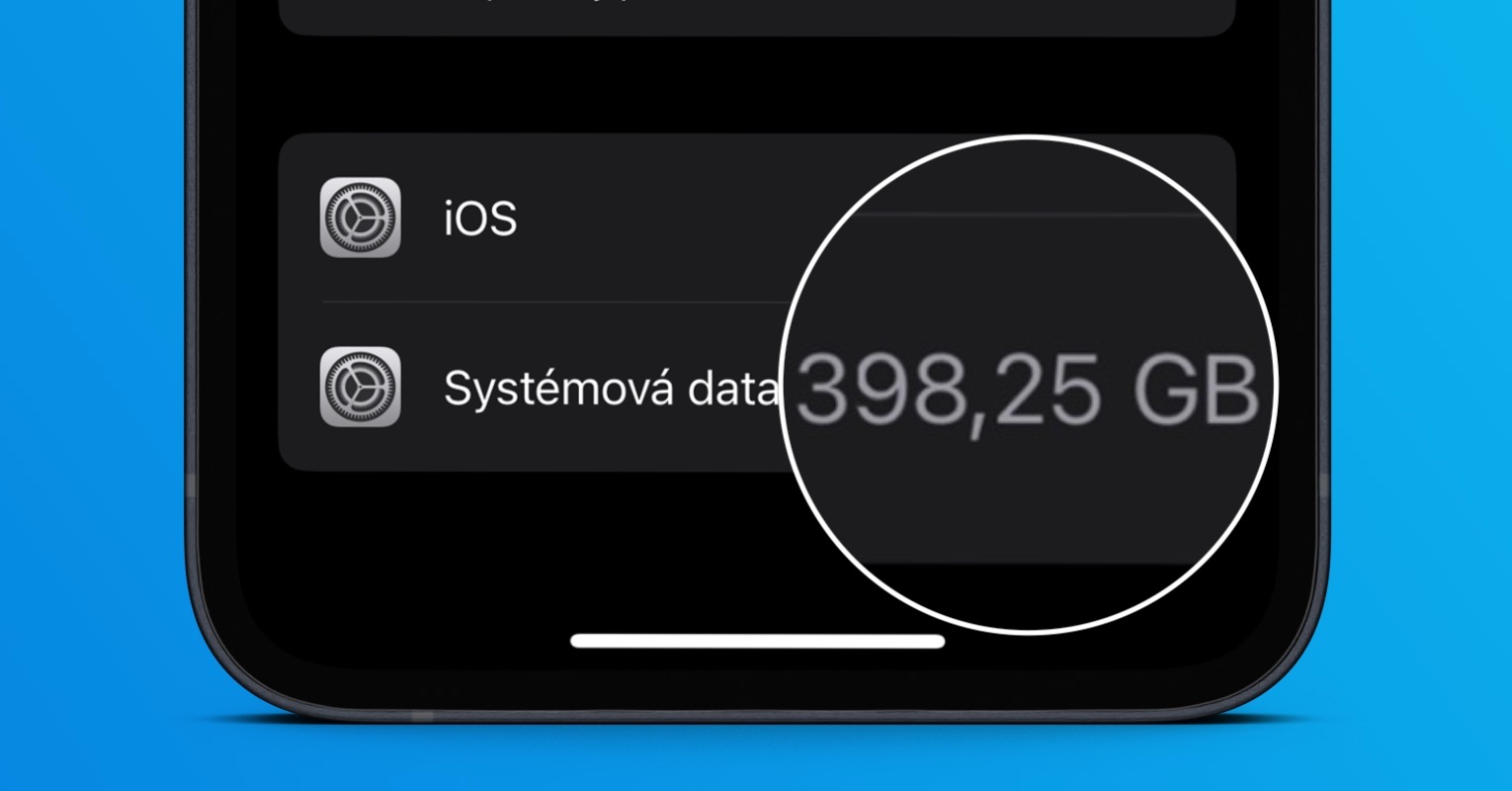
iTunes/Finder를 통해 복원
케이블을 사용하여 iPhone을 Windows 컴퓨터 또는 Mac에 연결해 볼 수도 있습니다. iTunes가 설치된 컴퓨터가 있는 경우 iTunes에서 iPhone을 선택하고 복원을 시작합니다. Mac에서는 Finder를 실행하고 Finder 사이드바에서 iPhone 이름을 찾은 다음 기본 Finder 창에서 iPhone 복원을 클릭합니다. 그런 다음 화면의 지시를 따르십시오.
DFU 모드
또 다른 옵션은 iPhone을 소위 DFU 모드로 설정한 다음 복원하는 것입니다. iPhone을 컴퓨터에 연결한 다음 볼륨 높이기 버튼을 길게 눌렀다가 놓습니다. 볼륨 낮추기 버튼으로 동일한 작업을 반복한 다음 iPhone 화면이 어두워질 때까지 전원 버튼을 길게 누릅니다. 약 5초 후에 버튼을 다시 놓습니다. 그런 다음 화면의 지침을 따르고 이전 단계와 유사하게 iTunes 또는 Finder를 통해 장치 복원을 시작합니다.
그것은 수 관심을 가져라
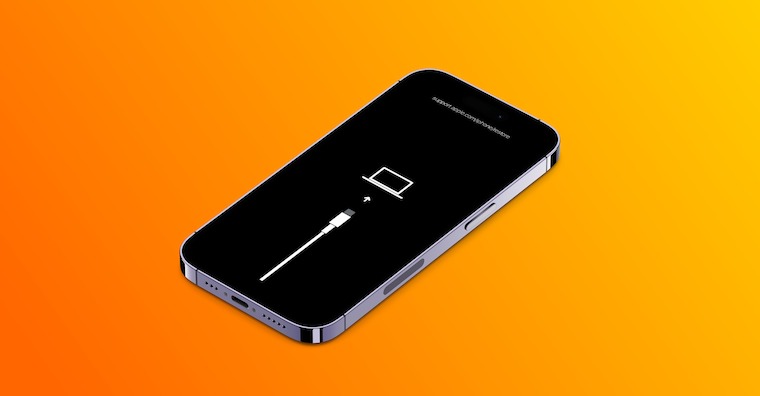
애플 지원
위의 단계 중 어느 것도 효과가 없으면 Apple 지원에 문의해 보세요. IMEI 및 일련번호를 포함하여 iPhone에 대해 가능한 한 많은 정보를 준비하세요. 예를 들어 전화번호 800 700 527로 Apple 지원을 받을 수 있습니다. 기타 연락처 옵션은 다음에서 확인할 수 있습니다. Apple의 공식 지원 웹사이트.
 Apple과 함께 세계일주
Apple과 함께 세계일주 


